电脑时间校准,详细教您怎么校正电脑时间
- 分类:win7 发布时间: 2018年07月06日 15:48:00
刚刚购买的新电脑安装完系统后,时间都是调整好准确的,很少发生不准确的情况。但是最近就有用户说电脑显示的时间不准确,影响办公效率,有什么方法可以调整电脑时间?下面,小编跟大家介绍校正电脑时间的步骤。
相信很多日常电脑办公的朋友,对于电脑上面的时间都会有所关注的,但是最近却有一些朋友在反映说自己电脑上的时间好像不准,是不是电脑中毒了,自己根本没有调过这个时间,这个电脑时间应该什么调准呢?下面,小编给大家讲解校正电脑时间的方法。
怎么校正电脑时间
点击任务栏上的时间,点击“更改日期和时间设置”
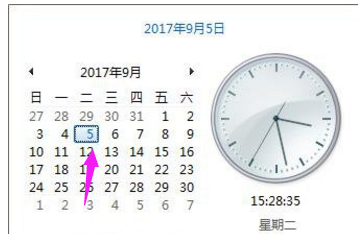
电脑电脑图解-1
切换到“Internet时间”,选中“与Internet时间服务器同步”,选择“time.windows.com”。
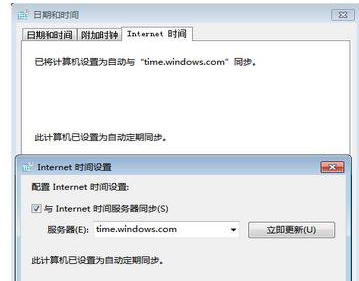
时间电脑图解-2
方法二:
右键单击“计算机”,选择“管理”
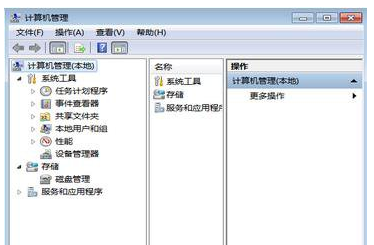
电脑电脑图解-3
双击“服务和应用程序”,再双击“服务”,找到“Windows Time”,右键单击后选择“属性”,会弹出“windows time的属性“窗口
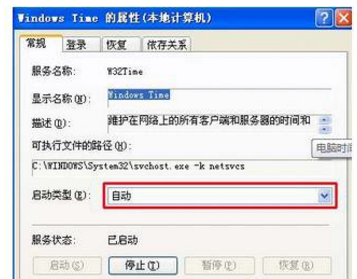
时间电脑图解-4
将启动类型改为“自动”,点击“确定“即可。
方法三:
打开“命令行“,输入“w32tm/register”,回车;
在提示“w32Time成功注册“后,再输入net start”windows time“,回车,之后就会提示服务启动成功
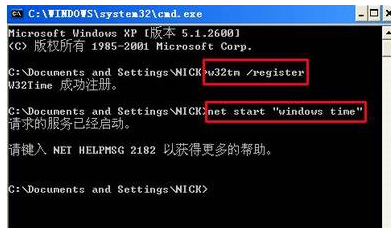
电脑电脑图解-5
以上就是校正电脑时间的方法。
猜您喜欢
- 小编教你电脑开不了机怎么办..2017/08/27
- 详细教您电脑蓝屏怎么办2019/05/09
- win7电脑硬盘开机老是自检怎么办..2021/03/26
- 小编教你win7U盘启动制作工具..2017/08/26
- 小编教你win7升win102018/04/24
- 联想电脑win7系统下载安装方法..2021/05/21
相关推荐
- 重装win7系统需要多少钱 2022-06-27
- 笔记本玩游戏不能全屏,详细教您笔记本.. 2018-05-29
- 告诉你630k打印机驱动如何安装.. 2019-03-02
- 详解机械鼠标和光电鼠标之间有什么区.. 2021-07-24
- 处理win7网络适配器打不开怎么办.. 2019-03-18
- 技术编辑教您windows远程桌面端口修改.. 2019-03-23




 粤公网安备 44130202001059号
粤公网安备 44130202001059号